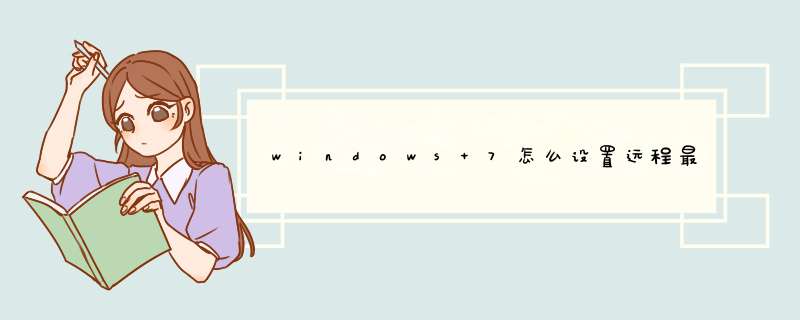
1
本经验需要设置终端设置,需要打开【控制面板】---【系统和安全】
2
进入系统和安全----管理工具点击进入(也可以直接在开始菜单里面去找管理工具)
3
如果是2003的话就显示远程桌面配置,08系统是分开【远程桌面服务】
4
设置远程桌面连接数
打开【远程桌面会话主机配置】,如图找到RDP-TCP属性
5
把【网络适配器】选项里面把 最大连接数设置为需要设置的数值,如2
END
设置一个账号多地方登陆
1
也需你会发现如果设置了多连接之后,一个用户还是不能多个地方登陆。后面登陆的会自动注销T出之前的administrator,
2
这里我们需要点击设置服务器配置,把【限制每个用户只能进行一个会话】关闭
3
刷新策略
设置好以上配置之后,刷新一下策略。如图 gpudate 刷新或者注销重启系统也可以
END
测试多用户远程桌面
设置好之后,我们再次连接你会发现可以同时使用administrator 多个地方同时连接08系统啦
可以修改远程桌面最大连接数来解决:
1、运行gpedit.msc,如下图所示。
2、打开“组策略编辑器”后,依次点开“计算机配置”、“管理模版”、“Windows组件”、“终端服务”,如下图所示。
3、双击右侧的“限制连接数量”。
4、设置如下图所示。
欢迎分享,转载请注明来源:内存溢出

 微信扫一扫
微信扫一扫
 支付宝扫一扫
支付宝扫一扫
评论列表(0条)